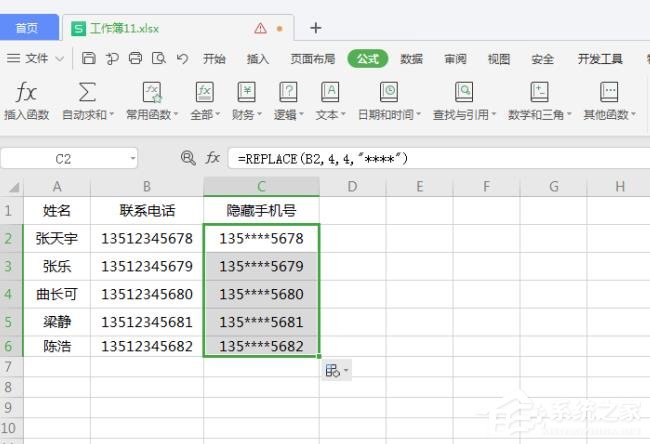wps表格怎样大量修改内容?wps表格大量修改内容的办法
wps表格怎样大量修改内容?wps表格大量修改内容的办法
手机查看
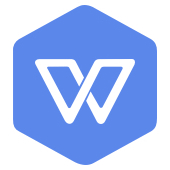 当地下载
高速下载
当地下载
高速下载
WPS Office 2019 V11.1.0.9828 官方个人安置版
大小:145.62 MB类别:文字处置
更新:2020-07-24下载:25170
前不久有会员反应说,本人在使用wps表格制作别人联络方式表格时,想把手机号潜藏起来,但整个表格起码有几千个数据,假如手动一个个去修改,实在费时间,有没有什么快速办法呢?只要把握了wps表格里大量修改表格内容的办法,这些都不算难题!下面要分享的就是wps表格大量修改内容的办法。
办法步骤
1、第一翻开Excel文件,以以下表格内容为例:
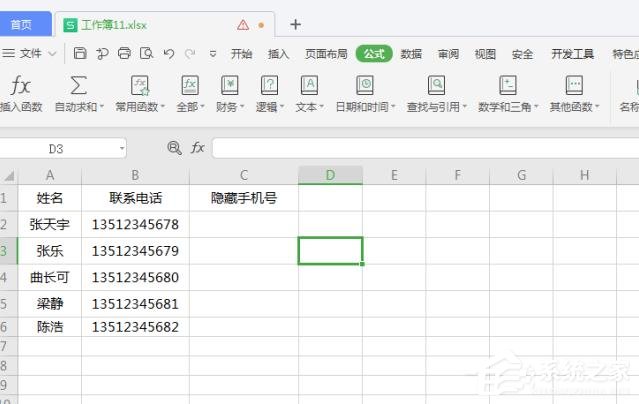
2、点击C2单元格,在菜单栏中顺次点击【公式】-【常用函数】,在【查寻函数】的搜索框中输入“REPLACE”点击【肯定】选项:
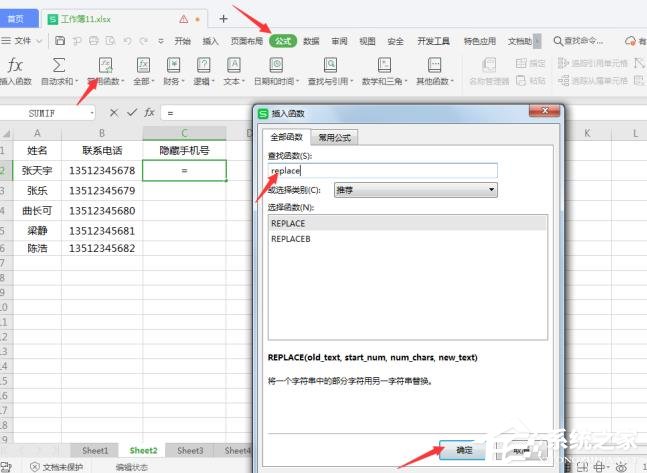
3、接下来设定函数参数,在弹出来的对话框中原字符串中点击B2单元格元文本手机号码,在【开端位置】输入4(我们要修改的位置从第4个数字开端修改),【字符个数】输入4,在【新字符串】中输入:“****”,需要留意的是这里要参加双引号作援用,然后点击【肯定】:
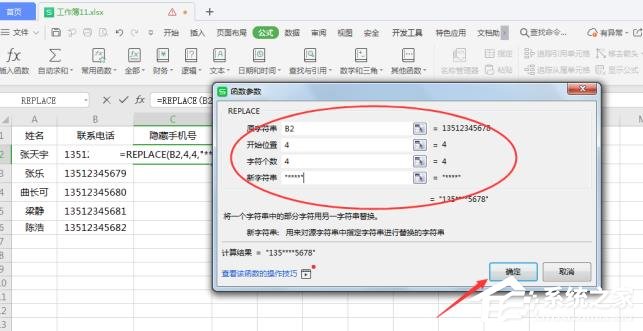
4、这时候第一个单元格的潜藏手机号已经完成,我们只需要将鼠标移至C2单元格右侧下拉就可以了:
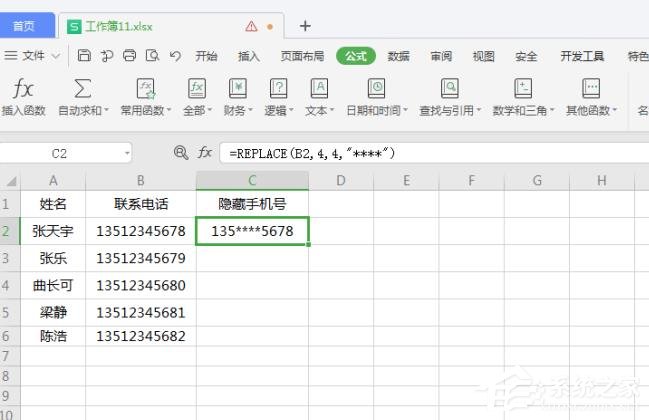
5、如下图所示,终究显现在我们面前的便是大量修改后的内容了: